Runway 비디오 확장을 쉽게 해줍니다 . 입력 비디오 주변에 새로운 영역을 생성하여 비디오를 새로운 종횡비로 변환 할 수 있습니다. 사용자는 이 기능을 좋아하는데, 이 도구는 늘리거나 자르는 대신 새로운 사실적인 세부 사항을 추가하기 때문입니다. 게다가 수평 또는 수직으로 확장하여 모든 것을 자연스럽게 유지할 수 있습니다.
하지만 많은 사람들이 Runway 사용하여 비디오를 확장하는 방법을 모릅니다. 단계별 지침도 알고 싶다면 계속 읽어보세요. 여기서는 이 플랫폼으로 비디오를 확장하는 모범 사례와 함께 모든 것을 자세히 설명합니다. 시작해 봅시다!
Runway 이용해 비디오를 확장하는 방법은?
Runway 사용하여 비디오를 확장하면 품질을 잃지 않고 크기를 조정할 수 있습니다. 다음과 같이 다양한 화면 크기에 맞게 짧거나 잘린 비디오를 만들 수 있습니다.
- 틱톡
- YouTube
- Instagram.
Runway의 AI는 비디오의 누락된 부분을 자동으로 채웁니다. 비디오를 제대로 확장하려면 다음 단계를 따르세요.
1단계: 비디오 확장 도구 열기
Runway 웹사이트 로 가서 로그인하세요. 계정이 없다면 가입하세요. "세션 시작"을 클릭하여 비디오 편집 작업 공간으로 들어가세요. 다음으로, Gen-3 Alpha Turbo 모델로 선택하세요. 이 AI 모델은 부드럽고 자세한 비디오 확장을 만듭니다.
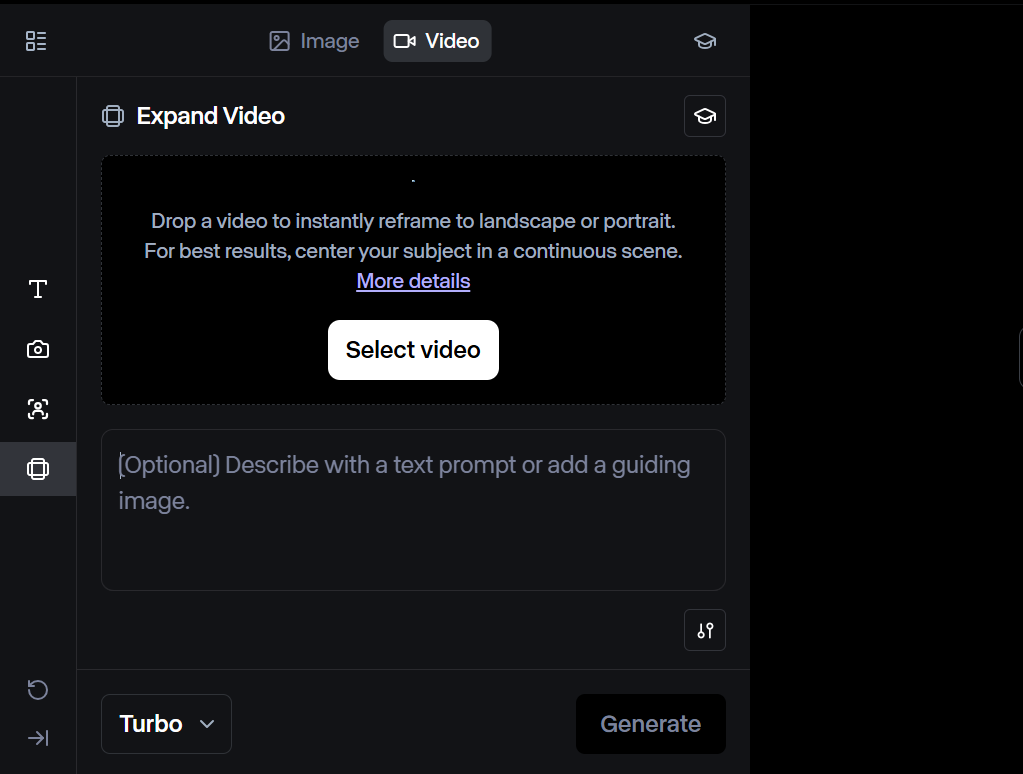
2단계: 비디오 업로드
왼쪽 사이드바를 보고 "비디오 확장"을 클릭합니다. 그런 다음 컴퓨터에서 비디오를 업로드하고 최소 620x620픽셀인지 확인합니다. 이렇게 하면 확장된 비디오가 선명하게 유지되고 흐릿해지지 않습니다.
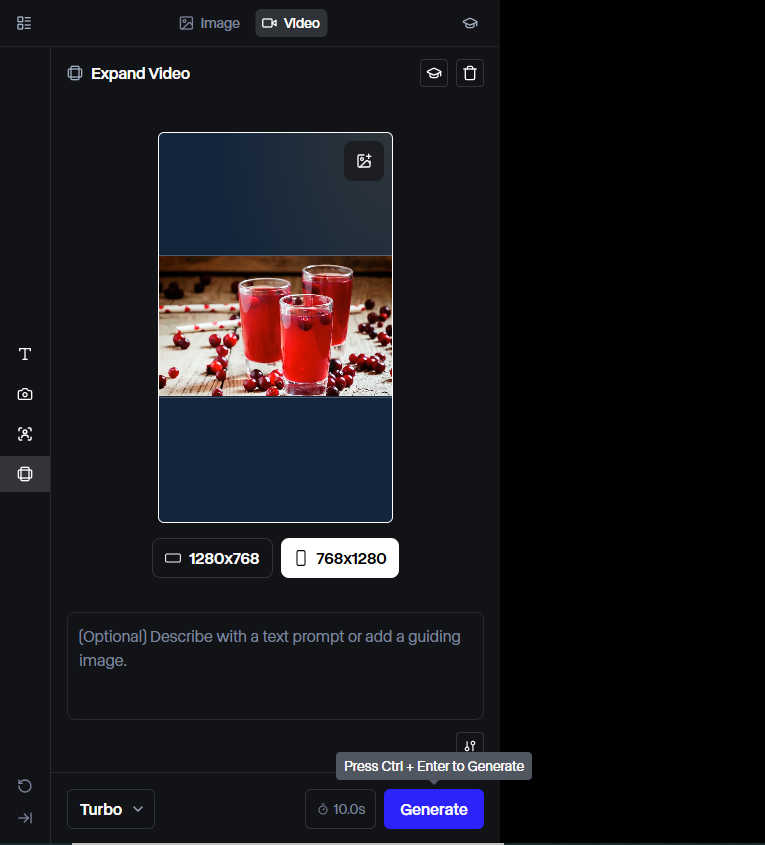
그런 다음 원하는 최종 비디오 크기를 선택하세요.
- 1280x768(더 넓은 비디오, YouTube 및 웹사이트에 적합)
- 768x1280(더 큰 비디오, TikTok, Instagram Reels 또는 Shorts에 적합)
Runway 비디오에 따라 확장 방향을 자동으로 조정합니다.
- 가로 방향으로 비디오를 업로드하면 더 많은 화면 공간을 채우기 위해 세로 방향으로 확장됩니다.
- 세로 영상을 업로드하면 더 넓은 화면에 맞게 가로로 확장됩니다.
이 설정은 확장된 비디오가 게시하려는 위치에 적절하게 보이도록 하는 데 도움이 됩니다.
3단계: 확장 방법 선택
Runway 비디오를 확장하는 세 가지 방법을 제공합니다. 각 방법은 AI가 추가 공간을 채우는 방식을 변경합니다.
- 텍스트 프롬프트 없이 자동 생성: 지침을 추가하지 않고 생성 버튼을 클릭합니다. Runway의 AI는 기존 프레임을 보고 이미 비디오에 있는 것과 일치하는 새 콘텐츠를 추가합니다. 이것은 가장 빠른 옵션이며 간단한 확장만 필요할 때 잘 작동합니다.
- 더 많은 제어를 위해 텍스트 프롬프트 사용: 확장에 구체적인 세부 정보를 원하면 Runway 안내하는 텍스트 프롬프트를 입력합니다. 예를 들어, 비디오에 도시 거리가 표시되면 "도로를 확장하고, 건물을 더 추가하고, 가로등을 켜 두세요."라고 입력할 수 있습니다.
- 가이드 이미지 추가: 가장 많은 제어를 위해 가이드 이미지를 업로드할 수 있습니다. 첫 번째 비디오 프레임의 스크린샷을 찍고, 추가 공간을 어떻게 보이게 할지 편집한 다음 Runway 에 업로드합니다. 그러면 AI가 이 이미지를 가이드로 따릅니다.
4단계: 미리보기 및 다운로드
Runway 비디오를 처리하고 확장하지만 바로 다운로드를 누르지 마세요. 먼저 미리 보세요. 모든 것이 매끄럽고 자연스럽게 보이는지 확인하세요. 뭔가 이상해 보인다면 설정을 조정하고 딱 맞을 때까지 다시 시도하세요.
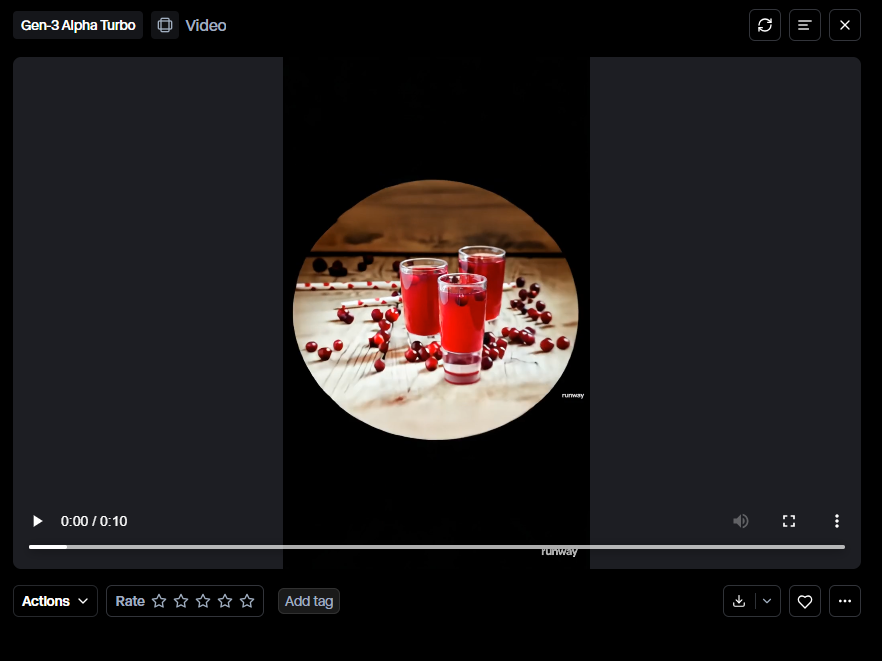
만족스러우면 비디오를 다운로드하세요.
왜 비디오를 확장해야 할까요?
가끔 비디오가 우리가 원하는 대로 맞지 않을 때가 있습니다. 너무 짧거나 화면을 제대로 채우지 못할 수도 있습니다. 비디오를 확장하면 품질을 잃지 않고 더 많은 것을 추가할 수 있습니다. 비디오 확장에 집중해야 하는 이유를 알아보겠습니다.
비디오를 다양한 화면에 맞게 조정
모든 비디오가 모든 화면 크기에 맞게 만들어진 것은 아닙니다. 휴대전화에서 보기 좋은 비디오가 큰 TV 화면을 제대로 채우지 못할 수도 있습니다. 비디오를 확장하면 어색한 검은색 막대나 이상한 자르기 없이 다양한 화면에 맞게 조정할 수 있습니다. 어디에서 재생하든 비디오가 제대로 보이도록 합니다.
또한 소셜 미디어에 비디오를 게시할 때 각 플랫폼에는 고유한 크기 규칙이 있습니다. Instagram 정사각형 비디오를 선호하고, YouTube 와이드스크린을 사용하고, TikTok은 세로형 비디오를 좋아합니다. 비디오를 확장하면 모든 곳에서 완벽하게 보이도록 조정할 수 있습니다. 즉, 더 많은 사람들이 비디오를 원래 의도한 대로 즐길 수 있습니다.
스토리텔링과 흐름 개선
가끔 영상이 너무 서두르는 느낌이 들 때가 있습니다. 중요한 순간이 너무 빨리 지나가거나 영상이 너무 갑자기 끝나는 경우가 있습니다. 영상을 확장하면 다음과 같은 작업을 할 수 있습니다.
- 속도를 늦추세요
- 추가 세부 정보 추가
- 자연스럽게 장면을 확장합니다.
이를 통해 스토리텔링이 더 자연스러워지고 시청이 더 즐거워집니다.
보다 전문적이고 고품질의 콘텐츠를 만드세요
비디오가 너무 잘려 보이거나 늘어져 보이면 비전문적으로 보일 수 있습니다. 비디오를 올바른 방법으로 확장하면 품질이 높아져 흐릿하거나 이상하게 보이지 않습니다. 비디오가 세심하게 만들어졌고 세부 사항에 주의를 기울인 것처럼 느껴지도록 하는 데 도움이 됩니다.
Runway 에서 비디오 확장을 위한 모범 사례
Runway 에서 비디오를 확장하면 품질을 낮추지 않고도 더 커집니다. 하지만 올바르게 설정하지 않으면 확장이 자연스럽지 않을 수 있습니다. 최상의 결과를 얻기 위한 중요한 팁을 살펴보겠습니다.
피사체가 프레임 중앙에 있는지 확인하세요
비디오를 확장하기 전에 잠시 시간을 내어 주요 피사체가 잘 배치되었는지 확인하세요. 가장자리에 너무 가까우면 Runway 배경을 자연스럽게 채우는 데 어려움을 겪을 수 있으며, 일부 부분이 어긋나거나 왜곡되어 보일 수 있습니다.
비디오가 피사체를 한쪽으로 치우고 촬영된 경우, 확장하기 전에 자르거나 재배치해 보세요. 이렇게 하면 Runway 이상하거나 비현실적인 조정을 하는 대신 자연스럽게 빠진 부분을 채웁니다. 초점을 중앙에 유지하면 Runway 출력물의 균형 잡히고 매끄러운 모습을 유지하는 데 도움이 됩니다.
비디오를 중앙에 배치할 수 없는 경우 AI를 안내하기 위해 텍스트 프롬프트를 사용하는 것을 고려하세요.
비디오에서 그래픽이나 텍스트 오버레이를 피하십시오
Runway 로 비디오를 확장할 때 로고, 자막, 오버레이와 같은 텍스트 요소가 영향을 받을 수 있습니다. Runway 텍스트를 늘리거나 왜곡하여 읽기 어렵게 만들 수 있습니다. 또한 주변 그래픽을 변경하여 예상치 못한 결함을 일으킬 수도 있습니다. 비디오에 중요한 화면 텍스트가 포함된 경우 확장 후 왜곡이 있는지 확인하십시오.
이를 방지하려면 비디오를 확장하기 전에 텍스트나 로고를 제거하세요. 제거할 수 없는 경우 크기가 작거나 가장자리에 너무 가깝지 않은지 확인하세요.
최종 비디오에 텍스트 오버레이가 필요한 경우 확장 전이 아닌 확장 후에 추가하세요. 이렇게 하면 확장된 부분이 깨끗하고 자연스럽게 보이고 텍스트가 선명하고 읽기 쉬운 상태로 유지됩니다.
보다 통제되고 세련된 확장을 위해 텍스트 프롬프트를 사용하세요
Runway 비디오를 스스로 확장할 수 있지만, 때로는 올바른 세부 정보를 추가하지 못합니다. 텍스트 프롬프트를 사용하면 AI를 안내하고 더 나은 결과를 얻는 데 도움이 됩니다. 무엇을 추가할지 추측하게 두는 대신 확장된 부분에 무엇이 나타나야 하는지 정확히 설명할 수 있습니다.
예를 들어, 비디오에 산 풍경이 나오는 경우 "산맥을 확장하고, 구름을 늘리고, 전경에 나무를 더 추가하세요."라고 입력할 수 있습니다.
이렇게 하면 Runway 새로운 부분을 원래 비디오 스타일과 일치하도록 유지합니다. 프롬프트가 없으면 AI가 일치하지 않는 무작위 패턴을 생성하여 비디오가 비현실적으로 보일 수 있습니다.
여러 확장 실행
비디오를 한 번 확장하면 샷을 개선할 수 있지만, 프로세스를 반복하면 더 영화적이고 전문적인 효과가 생깁니다. 그 이유는 다음과 같습니다.
- 풍경이 더욱 장엄하게 느껴진다.
- 배경이 더욱 풍부해집니다(깊이가 더해짐).
- 확대하면 자연스럽고 전문적으로 보입니다.
이 방법은 시간이 더 걸리지만, 그 결과는 그만한 가치가 있습니다.
결론
Runway 로 비디오를 확장하는 것은 간단합니다. 위에서 설명한 단계를 따르기만 하면 비디오를 선명하고 날카롭게 유지하면서 확장할 수 있습니다. 늘리거나 자르는 것을 피하세요. Runway 부드럽게 확장되도록 하세요.
이제 Runway 사용하여 비디오를 확장하는 방법을 알았으니, 직접 시도해 보고 차이점을 확인해 보세요. 비디오가 더 전문적으로 보이고 온라인에서 눈에 띄게 될 것입니다!